Как да се върне бутона класически и менюто Старт в Windows 10
Ако сте свикнали да появата на старт-менюто и стария тип на бутона Start на Windows 7 или Windows Vista, което ще искате да се върнете към вас като външния вид на Windows 10. Има няколко начина, можете да го направите. Първият метод не изисква от вас да инсталирате допълнителен софтуер. Можете лесно да настроите външния вид на менюто Старт на Windows 10. Все пак, това не води до 100% възвръщаемост на класическата версия на менюто. Вторият вариант ще изисква от вас да инсталирате допълнителен софтуер. Този вариант е малко по-сложно, но това ще позволи на 100% да се върнете към предишната версия на менюто Start, и да се върне към познатия облик на бутона Start.
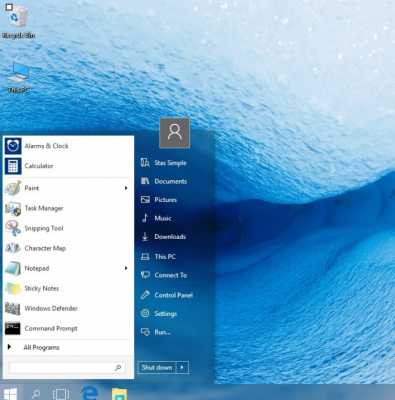
Как да се върне на класическата бутона вид и Start менюто на Windows 10
Microsoft е взела под внимание грешките на Windows 8, така че бутона Windows Start 10 и менюто е по подразбиране. Но появата на бутона и менюто е различно. Ако искате да се върнете към обичайния вид, изберете един от следните два начина:
- Използвайте стандартните възможности на Windows 10;
- Инсталиране на допълнителен софтуер;
Всеки вариант има своите предимства. Има потребители, които не обичат да се инсталират програми на трети страни. Особено, за да се промени нещо в операционната система. Тези потребители ще оценят начина, по който не се нуждае от инсталация на софтуер. Но този метод не е подходящ, тъй като тя е само по-отблизо на класическата Puska, но не го върне до 100% за предходния форма. Вторият начин - с инсталирането на софтуера, върнете стария облик и усещане, но трябва да се запази тази програма на компютъра ви, стига да искате класически вид Puska.
Започнете меню на Windows 10
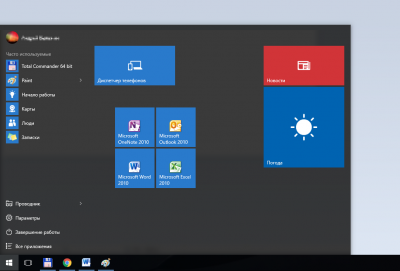
Както можете да видите, програмата се намира, тя е била наскоро използвани в лявата странична меню. В десния района, така наречените плочки, които осигуряват бърз достъп до информация или ресурси. Също така в това меню дисплеи и джаджи. Всички много светъл, мига и объркващи. Именно това разнообразие на информация и е причината, поради която много хора искат да отидат от стандартното Start менюто, за да Classic View.
Как да се върне на класическия Start на Windows 10
Всички си разбиране на термина "Класик". Анкети показват, че повечето потребителите на класически меню на Windows 7. Поради това, нека разгледаме примера на менюто. Първият начин е да се създаде менюто Старт в образа на предишната версия. За да направите това, трябва да се разшири менюто и десния бутон на мишката, за да кликнете върху елементите, които не се нуждаят от, например, върху плочките:
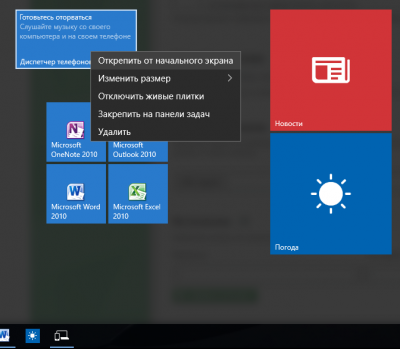
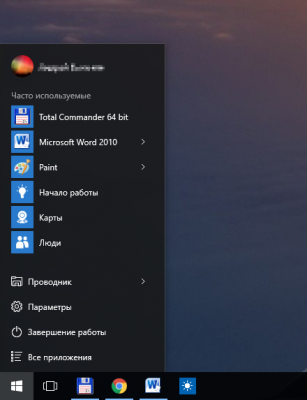
Това е всичко, което можете да направите, без да се прибягва до програмите за трети страни. Съгласете се, че изглежда като класически вид, но това не е така. Разбира се, някои от този костюм, но тези, които решат да отидат в края на краищата, в очакване на още един начин - от инсталирането на допълнителен софтуер. Този метод не изисква подготвителни дейности, описани по-горе. Вие трябва да изтеглите и инсталирате една от програмите, като например:
- StartIsBack ++;
- Класически Shell;
Има и други програми за връщане на класическото меню на Windows 10. Но тези двамата са свободни и най-добрите. Първо, те заемат само няколко MB пространство, и второ, те ви позволяват да върне на външния вид на само няколко кликвания. В резултат на това можете да получите подобен външен вид на менюто Старт:

Съгласете се, че е много повече като него. Но това не е всичко. Така че се връща само в менюто Start. Но можете да използвате програмите и да се върне на бутона Start, т.е. обичайните кръгли икони. Всичко това може да направи една и съща програма. В резултат на това вие получавате стария облик и усещане, познато още от времето на Windows 7. Но не забравяйте, че всички орнаменти на системата да повлияят на работата на Windows 10, както и живота на батерията.
Как да се върне обратно към стандартния екран на Windows Start 10
Ако класическия облик ти не дойде, след това винаги можете да се върнете към предишния изглед на менюто. Ако използвате програмата, просто да ги изключите или премахвате. След това той се връща стандартната форма на менюто Старт. В крайна сметка, ако няма програма, няма външен вид, че тя го направи. И ако използвате ръчния метод и ръчно да премахнете всички излишни плочки, тогава ще трябва само да се върне на съответния плочката по същия начин. Просто кликнете с десния бутон на мишката и изберете джунджурии и блокове, които бихте искали да видите в тяхното меню Старт, за да Windows 10.
- Полезни програми за Windows 10